Tidsbesparande mjukvaru- och hårdvarukompetens som hjälper 200 miljoner användare varje år. Guider dig med råd, nyheter och tips för att uppgradera ditt tekniska liv.

Om du letar efter en programvara som är specialiserad för att extrahera ljud från video kan du överväga Free Video to MP3 converter.
Applikationen har ett enkelt och modernt användargränssnitt så att du enkelt kan komma åt alla nödvändiga funktioner.
För att extrahera ljudet, lägg bara till dina videofiler i applikationen. Applikationen stöder ett brett utbud av inmatningsformat och fungerar med nästan alla videoformat.
När det gäller antalet filtyper som stöds innehåller listan mer än 30 olika format.
När det gäller utdataformat finns det 6 olika förinställningar att välja mellan. Applikationen lägger automatiskt till en titeltagg till din MP3-fil, men den kan också generera teckningarna genom att ta en ögonblicksbild från videon.
Det är värt att nämna att du också kan exportera ditt ljud till WAV- och WMA-format. Även om applikationen är gratis kommer den att lägga till en ljudvattenstämpel i början och i slutet av den bearbetade filen.
För att ta bort denna vattenstämpel måste du köpa Premium-versionen. Premium-versionen erbjuder också reklamfri upplevelse tillsammans med högre hastighet och bättre ljudkvalitet.
Gratis video till MP3-omvandlare är en enkel applikation och med sitt vänliga användargränssnitt kan även de mest grundläggande användarna extrahera ljud från videofiler.
Applikationen är gratis att använda, men den kommer med vissa begränsningar som du kan ta bort genom att köpa Premium-versionen.
⇒ Få gratis video till MP3-omvandlare
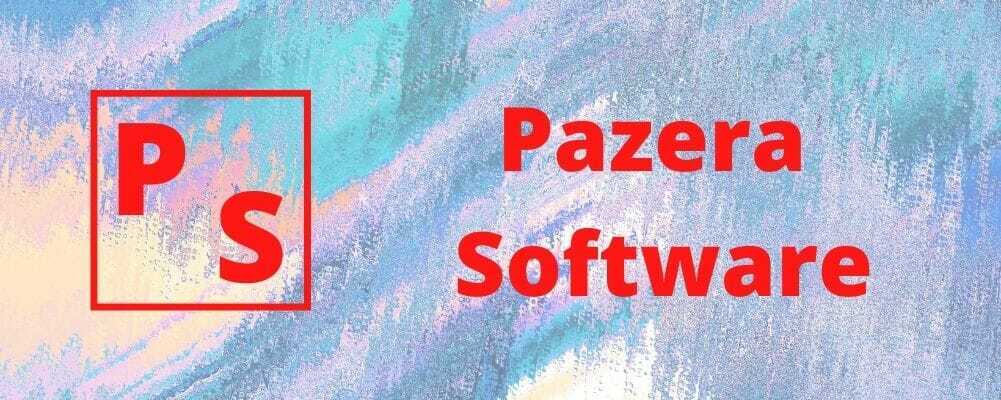
Om du letar efter ett specialverktyg för ljuduttag bör du överväga Pazera Free Audio Extractor. Applikationen erbjuder ett enkelt användargränssnitt som gör att du enkelt kan hantera videor som du vill använda.
Den vänstra rutan representerar listan över videor som du vill använda medan den högra rutan låter dig konfigurera utdatainställningar.
När det gäller utdatainställningar kan du välja utdatakatalogen och du kan till och med lägga till prefix eller suffix till utdatafilen.
Applikationen levereras också med cirka 20 olika utgångsprofiler så att du enkelt kan extrahera ljud från vilken videofil som helst. Om det behövs kan du också konfigurera ditt utdataformat manuellt.
Applikationen stöder 11 olika ljudformat och du kan till och med justera bithastighet, samplingsfrekvens och antal kanaler. Om det behövs kan du också ändra volymnivån för utdatafilen.
Pazera Free Audio Extractor låter dig också välja det intervall som du vill extrahera som ljud, men det kräver att du anger starttiden och sluttiden manuellt.
Tyvärr har den här funktionen inte ett förhandsgranskningsfönster som gör det svårare att välja önskat intervall än vad det behöver vara.
Det är värt att nämna att applikationen har en förhandsgranskningsfunktion, men den erbjuder inga uppspelningskontroller så att du inte kan se aktuell tid.
Dessutom stöder applikationen också FFmpeg kommandorad så att du kan använda dem under konverteringsprocessen.
Pazera Free Audio Extractor kan också fungera med flera filer så att du enkelt kan extrahera ljud från två eller flera filer.
Detta är en solid applikation för ljudutvinning, men bristen på korrekt förhandsgranskningsfunktion gör det svårare att välja de segment du vill konvertera.
Applikationen är helt gratis, och det finns till och med en bärbar version tillgänglig så att du kan köra det här verktyget utan installation.
⇒ Skaffa Pazera Free Audio Extractor

Ett annat program som kan hjälpa dig att extrahera ljud från videofiler är AVS Audio Converter. Detta är en ljudkonverterare, och den fungerar med MP3, WMA, WAV, M4A, AMR, OGG, FLAC, MP2 och andra typer av ljudfiler.
Förutom ljud fungerar applikationen också med videofiler och låter dig extrahera ljud från dem.
Applikationen stöder cirka 40 olika format, så du kan öppna nästan vilken videofil som helst med den här applikationen.
Det är värt att nämna att applikationen låter dig skapa ljudböcker liksom ringsignaler för iPhone. Applikationen har en inbyggd ljudredigerare så att du enkelt kan klippa, kopiera eller klistra in ljudsegment.
Dessutom kan du normalisera ljudet eller lägga till fade in och fade ut effekter. För att göra redigeringsprocessen enklare kan du också lägga till olika markörer i din ljudfil.
AVS Audio Converter har också en inbyggd taggredigerare så att du enkelt kan lägga till metadata i dina ljudfiler. Dessutom kan du ställa in anpassade namn för alla dina utdatafiler.
När det gäller ljudkonvertering kan du välja mellan olika profiler, men du kan också ställa in antalet kanaler, bithastighet, samplingsfrekvens och andra alternativ manuellt om du vill.
Om du är en avancerad användare kommer du gärna att höra att det finns ett kommandoradsläge tillgängligt som gör att du kan konvertera ett stort antal filer samtidigt.
AVS Audio Converter är ett fantastiskt program för ljudkonvertering som låter dig enkelt extrahera ljud från videor. Applikationen erbjuder ett modernt användargränssnitt, så även de mest grundläggande användarna kommer att kunna använda det.
Detta är en gratis applikation, men den kommer att lägga till sitt ljudvattenmärke i alla konverterade filer. Om du vill ta bort vattenstämpeln måste du köpa den fullständiga versionen.
⇒ Skaffa AVS Audio Converter

Om du letar efter ett enkelt program som kan extrahera ljud från videor bör du överväga Free Audio Extractor från Kastorsoft.
Applikationen har ett enkelt användargränssnitt, och du kan enkelt lägga till flera videor och extrahera ljud från dem.
Applikationen stöder 11 olika filtyper och den kan fungera med både ljud- och videofiler. När du har valt filen kan du se dess vågform och välja den del som du vill konvertera till ljud.
Naturligtvis kan du välja det segment du vill konvertera genom att ställa in start- och slutpunkt. Applikationen stöder tangentbordsgenvägar så att du enkelt kan styra uppspelningen och ställa in markörer med ditt tangentbord.
När du har valt önskat segment kan du ställa in utdatakatalogen, bithastigheten, kanalen och andra avancerade alternativ.
Applikationen stöder MP3, WAV, OGG, FLAC och WMA för filutdata, vilket borde vara tillräckligt för grundläggande användare.
Det är värt att nämna att det här verktyget låter dig lägga till metadata och MP3-taggar i dina utdatafiler, vilket kan vara användbart för vissa användare.
Free Audio Extractor är en enkel applikation så den passar för första gången användare. Applikationen har ett enkelt gränssnitt, men du kan stöta på vissa problem när du försöker välja ett specifikt segment du vill konvertera.
Vi tyckte att den här funktionen var lite trög och lite förvirrande, så det kan ta några försök att bemästra den.
Trots denna brist är det fortfarande en fantastisk applikation, och eftersom det är helt gratis finns det ingen anledning att inte prova det.
⇒ Få gratis Audio Extractor

En annan applikation specialiserad för ljuduttag är AoA Audio Extractor. Applikationen har ett lättanvänt gränssnitt så att du enkelt kan extrahera ljud från vilken video som helst.
När det gäller stödda videoformat stöder applikationen cirka 10 olika filtyper, vilket borde vara tillräckligt för grundläggande användare.
När det gäller utdataformat kan applikationen konvertera din video till MP3-, WAV- eller AC3-format. Förutom formatet kan du enkelt ändra ljudbithastighet, samplingsfrekvens för ljudet och antalet kanaler.
Om det behövs kan du också ange en anpassad utgångssökväg. Applikationen stöder batchbehandling, men du är begränsad till tre filer i gratisversionen.
AoA Audio Extractor låter dig klippa din video och bara konvertera ett specifikt segment. För att göra det behöver du bara ställa in start- och slutpunkten med hjälp av skjutreglaget.
Den här funktionen saknar förhandsgranskningsalternativet, och för att hitta rätt start- och sluttid för ditt segment måste du förhandsgranska ditt klipp i ett annat program.
Applikationen erbjuder ingen typ av förhandsgranskningsfunktion som enligt vår åsikt är en stor brist.
AoA Audio Extractor erbjuder enkla ljuduttagsfunktioner i gratisversionen, men gratisversionen har också sina begränsningar.
Platinum-versionen låter dig konvertera både ljud- och videofiler, men du kan också spela in ljud.
Den betalda versionen har också en inbyggd röstväxlare och erbjuder inspelning av karaoke-låtar. Slutligen kommer Platinum-versionen att ta bort filgränsen för batchkonvertering så att du enkelt kan konvertera så många filer du vill.
AoA Audio Extractor är en anständig applikation, och vårt enda klagomål är bristen på förhandsgranskningsfunktioner. Trots denna begränsning erbjuder denna applikation fortfarande anständiga funktioner, och eftersom det är gratis kanske du vill prova det.
⇒ Skaffa AOA Audio Extractor
Redaktörens anmärkning: Denna artikel fortsätter på nästa sida. Behöver du fler guider? Besök vår dedikerade Software Hub.
© Copyright Windows Report 2021. Inte kopplat till Microsoft
![10+ bästa programvaror för virtuella musikinstrument [2021 Guide]](/f/fb4f7ee01447d221c5f4be6151454701.jpg?width=300&height=460)

